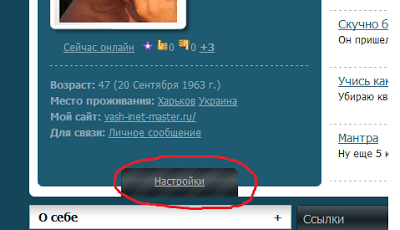
Далі знаходимо напис Налаштування Дизайну. Кількома лівою кнопкою миші.
а) Якщо ви хочете щоб оформлення дизайну вашого щоденника складалося не з картинок, а з колірної гами тоді вам необхідна таблиця з КОЛІР ОМ ФОНУ. (Рисунок перший праворуч)
Якщо вас все влаштовує ставите галочку навпроти - Зберегти набір квітів як схему.
І клікаєте ВНЕСТИ ЗМІНИ.
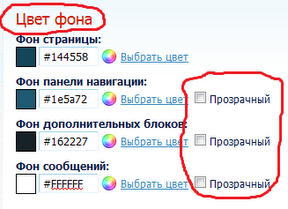
Фон сторінки (Колір фону) вибираєте під колір вашого дизайну. Його не буде видно він залишиться під картинкою і з'являється тільки на початку завантаження щоденника.
А тепер перша: Необхідно вирішити як ви хочете щоб стояв ваш фон. На весь простір, по горизонталі або по вертикалі. Виберіть зі списку.
Друге. Кількома кнопочку "Виберіть файл".
Відкриється віконце.
Вибираєте фонову картинку на своєму комп'ютері. Вибравши виділіть картинку клацанням миші.
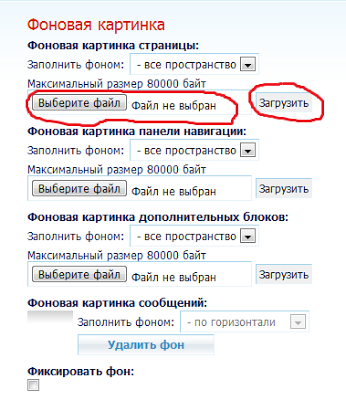
Маленький нюанс: розмір картинки не повинен перевищувати 80000 байт або інакше кажучи 78 Кбайт. (В іншому випадку вам не вдасться завантажити картинку).
Аналогічно завантажуємо все фони, які є в цьому розділі.
В принципі можна звичайно завантажувати не всі фони.
Тут відкривається простір для експериментів.
Робите на свій смак.
Якщо ви завантажили фони то маємо отримати ось так.
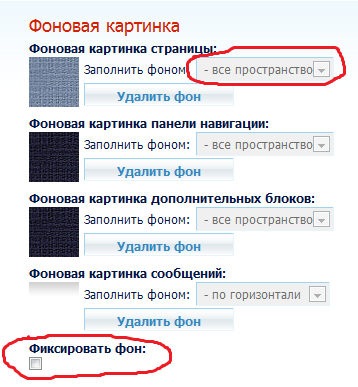
Фонова картинка сторінки. Це основний фон вашої сторінки.
Фонова картинка панелі навігації. Цей фон обличчя вашого щоденника. Так як знаходиться якраз під вашим ніком.
Фонова картинка додаткових блоків. Це фон блоків на яких пишеться назва вашого щоденника. На ньому розташовані Рубрики та інші кнопочки.
Фонова картинка повідомлень. Фон для тексту. На цьому тлі ви будете писати ваш текст.
Є ще один нюанс.
Якщо не хочете, щоб ваша картинка прокручувалась, то потрібно поставити галочку там де написано: Фіксувати фон.
КОЛІР РАМОК і КОЛІР ТЕКСТУ. Вибираєте по своєму смаку. Якщо РАМКИ вам не потрібні, тоді навпаки слова Прозорий ставимо галочку.
ШРИФТИ. 1.Вибіраются назва шрифту. 2.Вибіраете розмір шрифту. 3.Вибіраем стиль накреслення.
І натиснути кнопку ВНЕСТИ ЗМІНИ.
Успіхів вам у ваших експериментах.